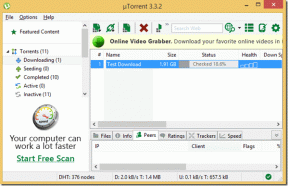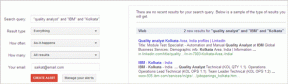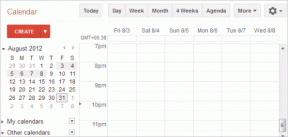Kako poslati ali sprejeti povabila z aplikacijo Calendar v iPhonu
Miscellanea / / April 27, 2023
Če imate več delujočih e-poštnih naslovov, obstaja velika verjetnost, da boste prejeli več povabil na dogodke ali srečanja. Ločeno spremljanje teh povabil se lahko izkaže za nalogo. Če pa uporabljate iPhone, vam lahko pri tem pomaga aplikacija Koledar. V aplikaciji Koledar v iPhonu lahko uporabniki nastavijo več koledarjev in spremljajo različne dogodke.

Spremljate dogodke iz enega koledarja in pošiljate vabila na dogodke ali srečanja iz aplikacije Koledar v iPhonu. Tukaj je opisano, kako pošljete ali sprejmete povabilo koledarja na vašem iPhoneu.
Kako dodati koledarje iCloud v svoj iPhone
Preden lahko pošljete ali sprejmete povabila na svojem iPhoneu, morate nastaviti svoj koledar. To storite tako:
Korak 1: Na začetnem zaslonu iPhona tapnite aplikacijo Koledar.

2. korak: Na dnu zaslona tapnite Koledarji.

3. korak: V spodnjem levem delu zaslona tapnite Dodaj koledar.

4. korak: Tapnite Dodaj koledar, da ustvarite koledar iCloud.

5. korak: Vnesite ime koledarja za svoj koledar iCloud in izberite barvo.

6. korak: Tapnite Končano v zgornjem desnem kotu strani, da shranite nov koledar.

Kako poslati povabilo z aplikacijo Calendar na iPhone
Z aplikacijo koledar iPhone lahko pošljete povabilo na dva načina. Povabljence lahko vključite, ko ustvarite nov dogodek v aplikaciji koledar ali uredite dogodek, da dodate povabljence. Tukaj so koraki, ki jih morate upoštevati za oba:
Kako ustvariti koledarski dogodek z vabili
Tukaj je opisano, kako ustvarite koledarski dogodek z vabili.
Korak 1: Na začetnem zaslonu iPhona tapnite aplikacijo Koledar.

2. korak: V zgornjem desnem kotu zaslona tapnite znak +, da ustvarite nov koledarski dogodek.

3. korak: Izpolnite naslednje podatke za dogodek:
- Naslov
- Lokacija
- Datum in čas
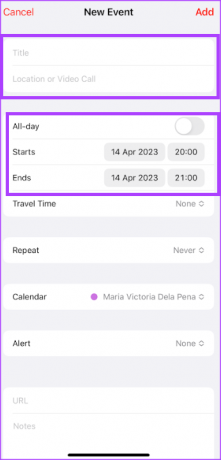
4. korak: Tapnite Calendar, da zagotovite izbiro iCloud Calendar. Če imate več koledarjev, se prepričajte, da ste izbrali koledar iCloud, sicer možnost vključitve povabljencev ne bo prikazana. Če imate koledar Microsoft Exchange, lahko tudi to deluje.

5. korak: Tapnite Povabljenci, da odprete stran Dodaj povabljence.

6. korak: V polje Za na strani Dodaj povabljence vnesite e-poštni naslov povabljenca. Lahko se tudi dotaknete znaka +, da izberete svoje povabljence s seznama stikov v telefonu.

7. korak: Tapnite Končano, da shranite spremembe.
8. korak: Tapnite Dodaj v zgornjem desnem kotu strani Dogodek, da shranite dogodek in pošljete povabilo.

Kako urediti koledarski dogodek za pošiljanje povabil
Tukaj je opisano, kako uredite koledarske dogodke za pošiljanje povabil.
Korak 1: Na začetnem zaslonu iPhona tapnite aplikacijo Koledar.

2. korak: Tapnite koledarski dogodek.
3. korak: Tapnite Uredi v zgornjem desnem kotu zaslona.
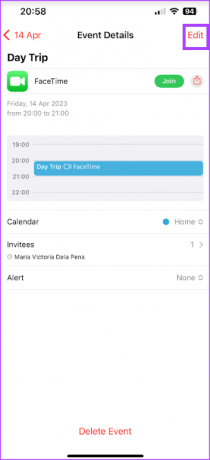
4. korak: Tapnite Povabljenci, da odprete stran Dodaj povabljence.

5. korak: V polje Za na strani Dodaj povabljence vnesite e-poštni naslov povabljenca. Lahko se tudi dotaknete znaka +, da izberete svoje povabljence s seznama stikov v telefonu.

6. korak: Tapnite Končano, da shranite spremembe.
7. korak: Tapnite Dodaj v zgornjem desnem kotu strani Dogodek, da shranite dogodek in pošljete povabilo.

Kako sprejeti povabilo v aplikaciji Calendar v iPhonu
Ko prejmete povabilo na sestanek ali dogodek, ga lahko sprejmete v aplikaciji Koledar v iPhonu. To storite tako:
Korak 1: Na začetnem zaslonu iPhona tapnite aplikacijo Koledar.

2. korak: Tapnite Prejeto v spodnjem desnem kotu zaslona.

3. korak: Tapnite svoj odgovor na povabilo iz možnosti Sprejmi, Morda ali Zavrni.

Kako vklopiti opozorila o dogodkih v koledarju
Ko pošljete povabilo ali ga prejmete, je najboljši način, da zagotovite, da si dogodek zapomnite, tako da omogočite obvestila. Tukaj je opisano, kako vklopite opozorila o dogodkih za svoj koledar.
Korak 1: Na začetnem zaslonu iPhona tapnite aplikacijo Koledar.

2. korak: Na dnu zaslona tapnite Koledarji.

3. korak: Tapnite ikono "i" poleg koledarja.

4. korak: Tapnite preklopno vrstico poleg Opozorila o dogodkih, da jo vklopite.

5. korak: Tapnite Končano v zgornjem desnem kotu, da shranite spremembe.

Popravljanje iskanja po koledarju iPhone
Za iskanje preteklih ali prihajajočih dogodkov lahko uporabite ikono za iskanje v aplikaciji Koledar za iPhone. Če funkcija iskanja ne prikaže želenih rezultatov, boste morda želeli popraviti iskanje po koledarju tako, da znova zaženete aplikacijo ali vaš iPhone.
Nazadnje posodobljeno 17. aprila 2023
Zgornji članek lahko vsebuje pridružene povezave, ki pomagajo pri podpori Guiding Tech. Vendar to ne vpliva na našo uredniško integriteto. Vsebina ostaja nepristranska in verodostojna.
Napisal
Marija Viktorija
Maria je pisateljica vsebin z velikim zanimanjem za tehnologijo in orodja za produktivnost. Njene članke lahko najdete na spletnih mestih, kot sta Onlinetivity in Delesign. Zunaj službe lahko najdete njen mini-blog o svojem življenju na družbenih medijih.